Insertion d’un pivot champ calculé Dans Microsoft Excel 2010
Dans cet article, nous allons apprendre à insérer un champ calculé Excel.
Nous pouvons insérer un champ calculé dans le tableau croisé dynamique. Cela nous permettra de calculer le résultat de manière plus fluide.
Pour calculer le bonus dans notre exemple, nous utiliserons la fonction IF.
La fonction IF vérifie si la condition que vous spécifiez est TRUE ou FALSE. Si la condition renvoie TRUE, alors elle renvoie la valeur prédéfinie, et si la condition retourne FALSE, elle renvoie une autre valeur prédéfinie.
Syntaxe = IF (test_logique, value_if_true, value_if_false)
===
test_logique: le test logique testera la condition ou les critères. Si la condition est remplie, elle renvoie la valeur prédéfinie et si la condition ne satisfait pas, elle renvoie une autre valeur prédéfinie.
value_if_true: la valeur à renvoyer si cet argument renvoie TRUE.
value_if_false: La valeur que vous souhaitez renvoyer si cet argument renvoie FALSE
Prenons un exemple:
-
Nous avons des salariés dans la colonne A, production effectuée dans la colonne B, salaire dans la colonne C
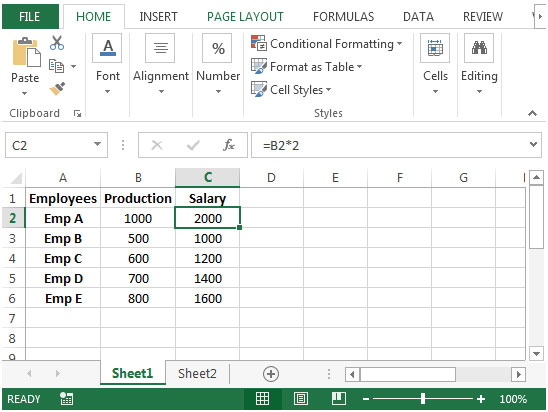
-
Dans la colonne C, le salaire est calculé après avoir multiplié la production des salariés par 2.
-
À partir de la feuille Sheet1, nous avons créé un tableau croisé dynamique
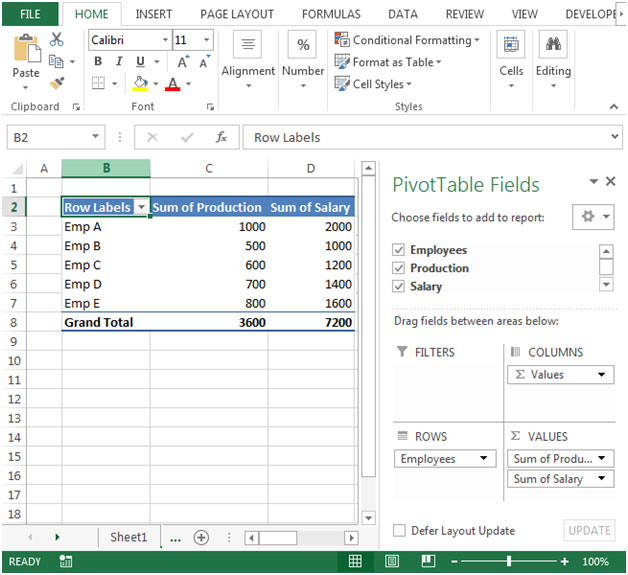
-
Cliquez sur n’importe quelle cellule du tableau croisé dynamique et vous verrez que le ruban Analyser sera activé.
Cliquez sur le ruban Analyser Dans le groupe Calculs, cliquez sur l’option «Champs, éléments et ensembles» et cliquez sur «Champ calculé»
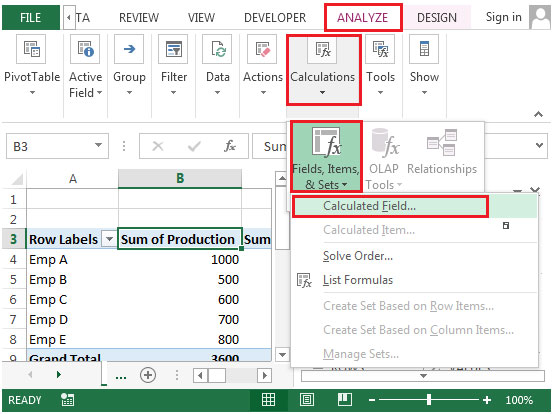
-
La boîte de dialogue suivante apparaîtra.
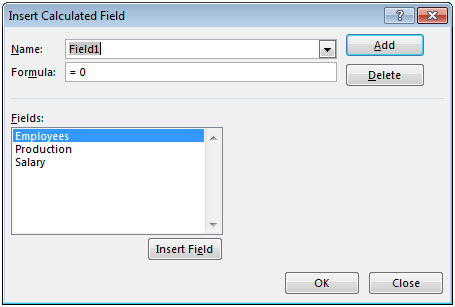
-
Dans la zone Nom, entrez le nom du champ.
Dans la zone de formule, entrez la formule comme suit: = IF (Production> 600, Salaire + (Salaire10%), Salaire) **
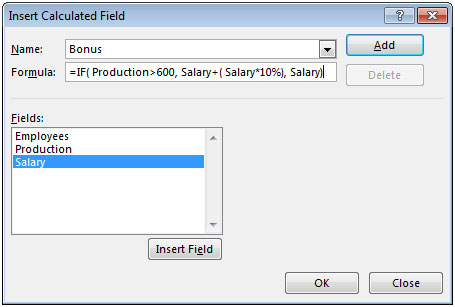
-
Cliquez sur le bouton Ajouter, puis sur OK.
Vous verrez le nouveau champ comme «Bonus» * apparaîtra dans le tableau croisé dynamique.
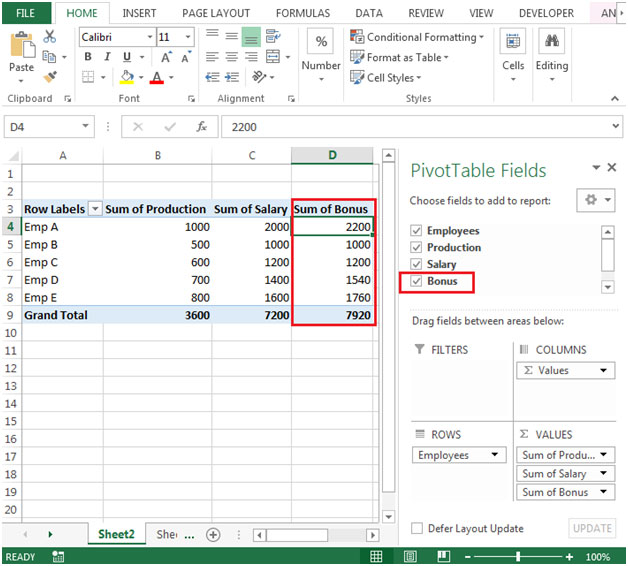
De cette façon, nous pouvons insérer un champ calculé dans le tableau croisé dynamique.